4 façons de récupérer facilement et rapidement des notes Samsung
Samsung Notes est une application de prise de notes intégrée pour les utilisateurs de Samsung. Cette application gratuite peut ajouter de la productivité à la vie quotidienne et au travail en fournissant aux utilisateurs une plate-forme concise, claire et facile à utiliser pour créer des textes, des images, des vidéos, de l'audio, etc. Que se passe-t-il si vous supprimez accidentellement ces notes importantes et créatives ? Si vous rencontrez un tel dilemme, cet article peut satisfaire vos besoins et vous aider récupérer Samsung Notes avec / sans sauvegarde.
CONTENU DE LA PAGE :
Partie 1. Récupérer des notes Samsung depuis la corbeille : première méthode à considérer
Si vous constatez que vos notes Samsung sont perdues, la première chose à faire est de vérifier la corbeille. Il y a un Corbeille Pour stocker vos notes Samsung supprimées dans un délai de 30 jours, vous y trouverez probablement ce que vous cherchez. Si vous supprimez ces notes par erreur, vérifiez la corbeille de vos notes Samsung en suivant les étapes ci-dessous :
Étape 1 : Aller chez Samsung Remarques application et appuyez sur le symbole à trois lignes horizontales sur le bord supérieur gauche.
Étape 2 : Maintenant, vous pouvez voir le Corbeille dossier dans la liste. Appuyez dessus pour continuer.
Étape 3 : Parcourez toutes vos notes supprimées et sélectionnez un ou plusieurs éléments. Ensuite, vous pouvez voir qu'il y a deux options : Tout restaurer et tout effacer. Ici, appuyez sur la gauche Tout restaurer option pour restaurer Samsung Notes.
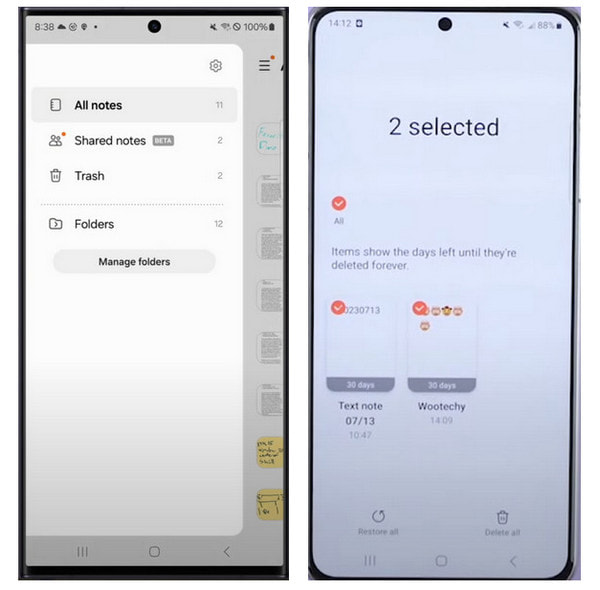
Partie 2. Comment récupérer Samsung Notes sans sauvegarde
Si vous ne trouvez pas les notes souhaitées dans votre corbeille Samsung et que vos notes disparaissent de nulle part, il existe un outil ultime pour vous permettre de récupérer les notes Samsung supprimées ou perdues : Apeaksoft Récupération de données Android. Cet outil peut restaurer les notes Samsung sans aucune sauvegarde préalable. Par conséquent, si vous ne sauvegardez pas les notes Samsung avec le cloud Samsung, vous devez d'abord essayer ce programme de récupération de données professionnel.
Récupérez facilement vos notes Samsung sans sauvegarde
- Un clic pour récupérer des SMS Android, contacts, photos, vidéos et plus encore.
- Récupérez les données perdues suite à un crash système, une suppression accidentelle, etc.
- Gérez et sauvegardez vos notes Samsung sur votre ordinateur.
- Largement compatible avec tous les modèles Samsung populaires et les versions Android.
Téléchargement sécurisé
Téléchargement sécurisé

Étape 1 : Téléchargez le logiciel et connectez vos téléphones Samsung
Téléchargez ce programme de récupération de données Android sur votre Mac ou PC Windows en cliquant sur le bouton de téléchargement ci-dessus. Connectez votre téléphone Samsung à l'ordinateur avec un câble USB. Le programme détectera alors votre téléphone Samsung.

Étape 2 : Activer le débogage USB sur votre téléphone Samsung
Dans la fenêtre suivante, vous devez suivre les instructions détaillées à l'écran pour activer le débogage USB pour Android.
Étape 3 : Recherchez vos notes Samsung
Une fois que vous avez activé le débogage USB pour votre téléphone Samsung, vous pouvez voir l'interface de différents types de fichiers. Ici, vous devez cocher la case Documents option sous la Médias section. Si vous souhaitez récupérer d'autres fichiers, vous pouvez tous les cocher. Puis clique Suivant pour laisser le programme fonctionner. Veuillez appuyer sur le Autoriser / Autoriser / Accorder option sur votre téléphone Samsung lorsqu'il vous y invite.

Étape 4 : Vérifiez et récupérez les notes Samsung perdues
Une fois le processus de numérisation terminé, vous pouvez vérifier toutes les notes Samsung supprimées sur l'interface des résultats. Pour améliorer le contrôle, vous pouvez activer Afficher uniquement les articles supprimés. Si vous localisez avec succès vos notes Samsung supprimées, cliquez sur le bouton Récupérer bouton pour les restaurer.
Conseils:
Comment sauvegarder Samsung Notes ?
Vous pouvez facilement sauvegarder vos Samsung Notes avec le cloud Samsung : accédez à Paramètres > Cloud et comptes > Nuage Samsung. Vous pouvez également essayer d'autres Applications de sauvegarde Samsung pour sauvegarder vos notes Samsung.
Partie 3. Comment récupérer Samsung Notes via Samsung Cloud Backup
Si vous avez sauvegardé vos Samsung Notes avec le cloud Samsung, vous pouvez facilement récupérer les Samsung Notes supprimées sans tracas.
Étape 1 : Sur l'écran principal de votre Samsung, localisez l'application Samsung Notes et appuyez longuement dessus. Sélectionnez le Désinstaller option. Vous pouvez également utiliser la barre de recherche pour rechercher votre application Samsung Notes et appuyer dessus pour vérifier les informations de son application. Faites défiler vers le bas et appuyez sur Détails de l'application en magasin. Dans la nouvelle interface, appuyez sur le Désinstaller option. Ensuite, réinstallez-le depuis Google Play.
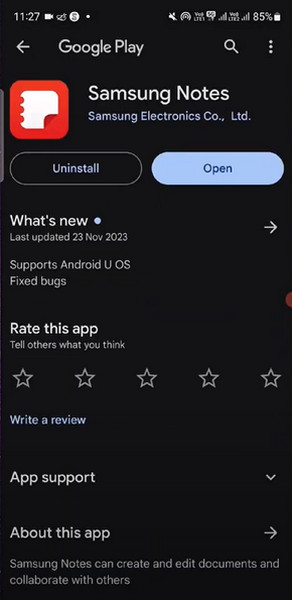
Étape 2 : Maintenant, ouvrez l'application Samsung Notes et accordez les autorisations nécessaires. Lorsqu'il vous demande une option de synchronisation des notes, appuyez sur Paramètres continuer.
Étape 3 : Dans l'interface des paramètres de Samsung Notes, activez l'option Synchroniser avec Samsung Cloud option. Attendez que cette fonctionnalité restaure toutes vos notes Samsung.
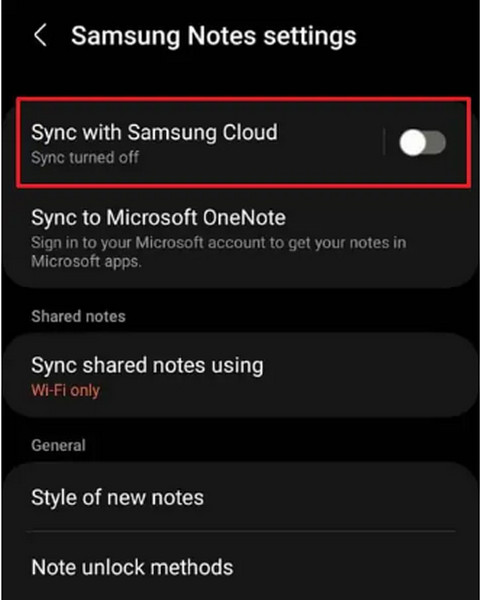
Partie 4 : Comment récupérer les notes Samsung d'un ancien téléphone
Si vos notes Samsung sont perdues parce que vous avez changé de téléphone Samsung, en plus de la récupération à partir de la sauvegarde cloud Samsung, vous pouvez également transférer des notes depuis l'ancien téléphone à l'aide de Samsung Smart Switch.
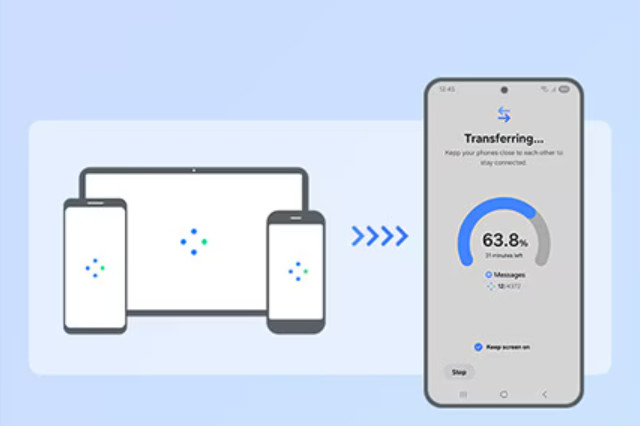
Étape 1 : Téléchargez et installez Smart Switch sur vos deux téléphones Samsung.
Étape 2 : Suivez les instructions à l'écran pour configurer vos téléphones : un pour l'envoi de données et un pour la réception.
Étape 3 : Cochez l’option relative aux notes et démarrez le processus.
Conseils:
Comment transférer Samsung Notes vers iPhone ?
Il existe plusieurs méthodes pour transférer Samsung Notes sur votre iPhone. Tout d'abord, vous pouvez télécharger vos notes sur votre compte iCloud. Deuxièmement, vous pouvez utiliser certains programmes tiers comme Mobietrans pour transférer des données d'un téléphone Android vers un iPhone.
Conclusion
Avec cet article détaillé, vous pouvez apprendre comment récupérer Samsung Notes avec 4 méthodes réalisables. Parmi ces méthodes, Apeaksoft Récupération de données Android devrait être le premier choix.
Articles Relatifs
Si vous supprimez accidentellement des images sur votre téléphone Samsung, ne paniquez pas, car vous pouvez découvrir ici quatre méthodes de récupération de photos Samsung.
Ne paniquez pas lorsque votre écran tactile Samsung ne fonctionne pas ! Cet article vous expliquera pourquoi vous rencontrez ce problème et comment le résoudre avec cinq méthodes.
Vous venez de passer de Samsung à l'iPhone ? L'article montre 6 façons de transférer facilement des données (contacts, messages, photos, vidéos, musique, etc.) de Samsung vers l'iPhone.
Vous souhaitez regarder les films enregistrés sur votre téléphone Samsung sur un écran plus grand ? Consultez cet article et découvrez comment mettre facilement en miroir les téléphones Samsung sur les téléviseurs Samsung.

